桌面家庭组图标怎么删除 如何删除Windows 10桌面的家庭组图标?
桌面家庭组图标怎么删除,Windows 10操作系统中的家庭组图标是一种让你在家庭组网络中共享文件和打印机的快捷方式,但是有些用户可能不需要使用这个功能,甚至需要删除这个图标。那么如何删除Windows 10桌面的家庭组图标呢?以下是具体步骤。
如何删除Windows 10桌面的家庭组图标?
具体方法:
1.选择“打开控制面板”图标,单击进入控制面板项页面(进入电脑控制面板页面的方法有很多。这里就不再详细介绍了)。
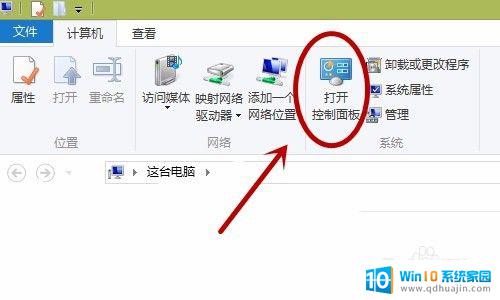
2.打开所有的控制面板项(把页面右上角的查看方式更改为“图标”),选择“管理工具”,双击打开。
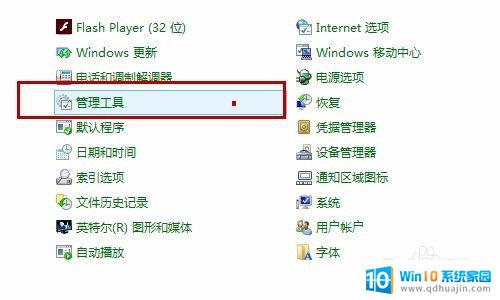
3.在打开的管理工具文本框中选择“服务”快捷方式选项,同样双击打开。
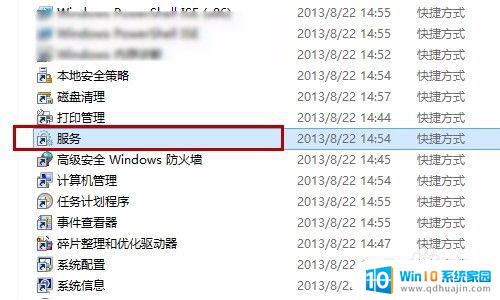
4.下拉右侧的光标条,找到“HomeGroup Listener ”和“ HomeGroup Provider”选项,查看选项的状态和启动类型。
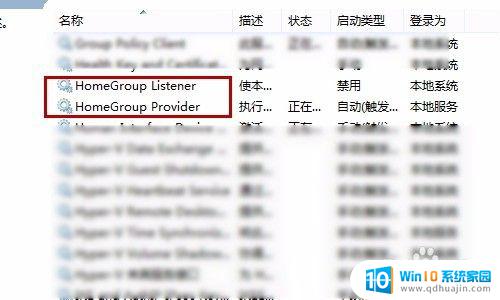
5.右键单击选项,在弹出的下拉菜单中选择“属性”。进入属性页面(直接双击选项也可以直接进入属性设置页面)。
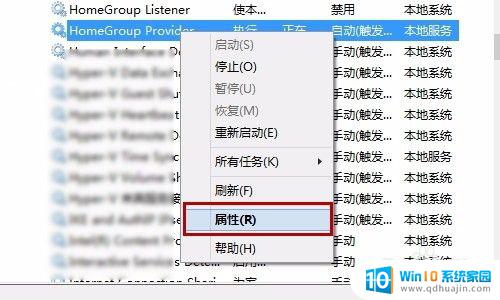
6.将两个选项的启动类型都更改为“禁用”,然后单击“确定”按钮,关闭所有打开的页面。
可以看到电脑桌面上的“家庭组”图标已经消失了(如果仍然存在,刷新一下桌面试试)。
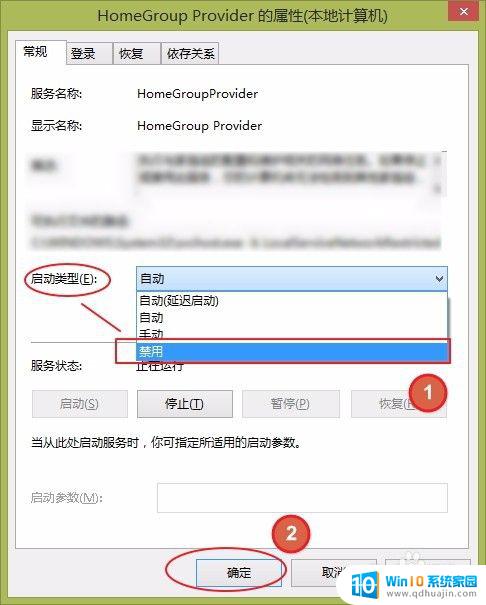
如果您已不再需要桌面家庭组图标,可以通过简单的步骤轻松删除它。这样可以让您的桌面更加整洁,减少混乱。希望这篇文章可以帮助您解决Windows 10桌面上家庭组图标的删除问题。





